Adobe Illustrator(AI)如何绘制折扇
1、点击矩形工具,绘制下图矩形。
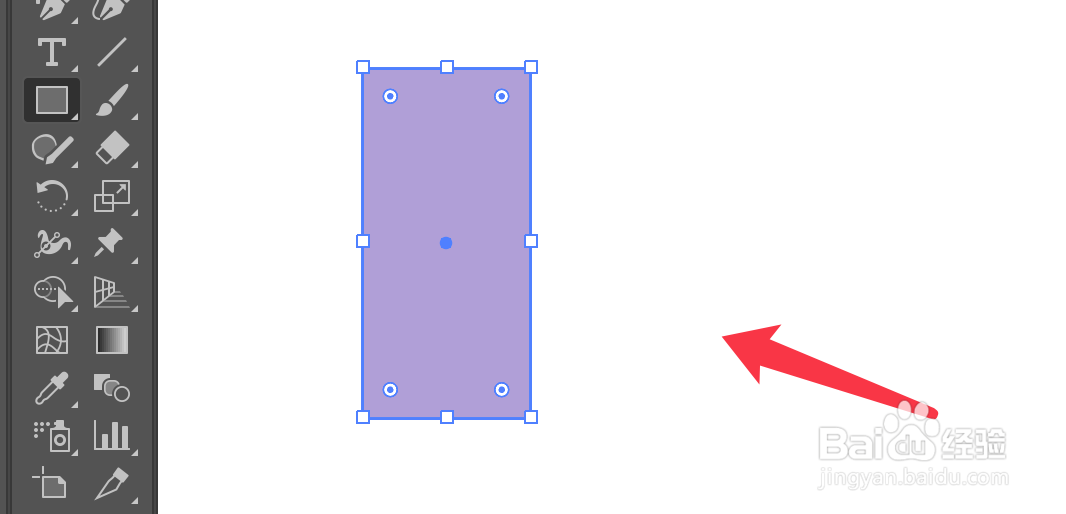
2、点击直接选择工具,点击右上角的锚点,按delete删除。
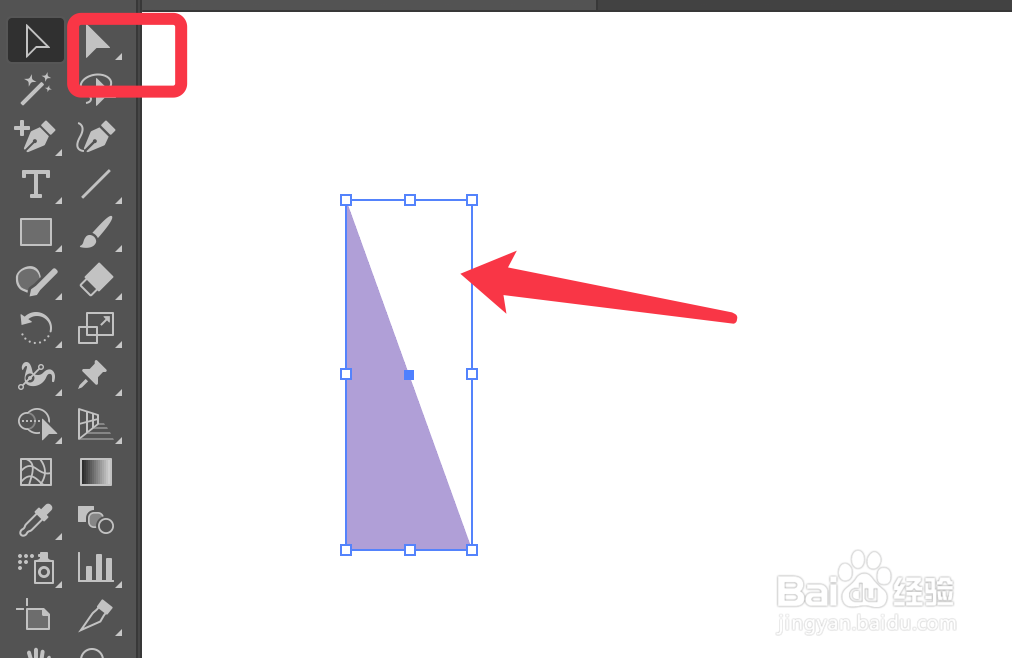
3、在点击右下角的锚点向下方拖拽,到下图所示图形。
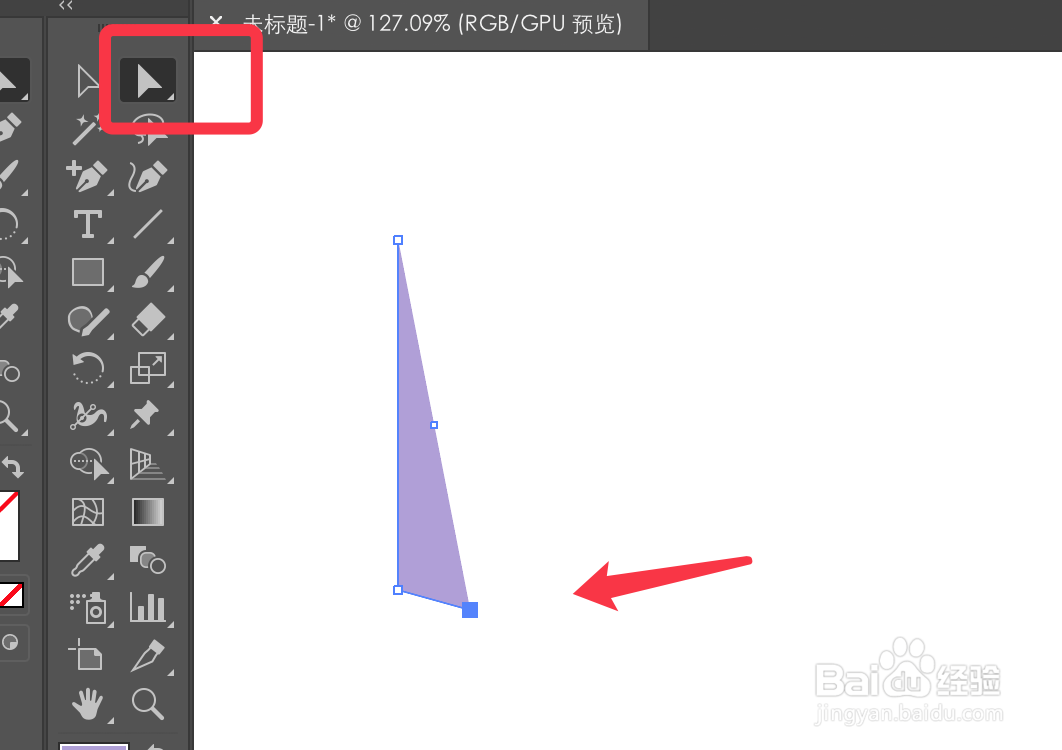
4、右键点击变换,选择对称。
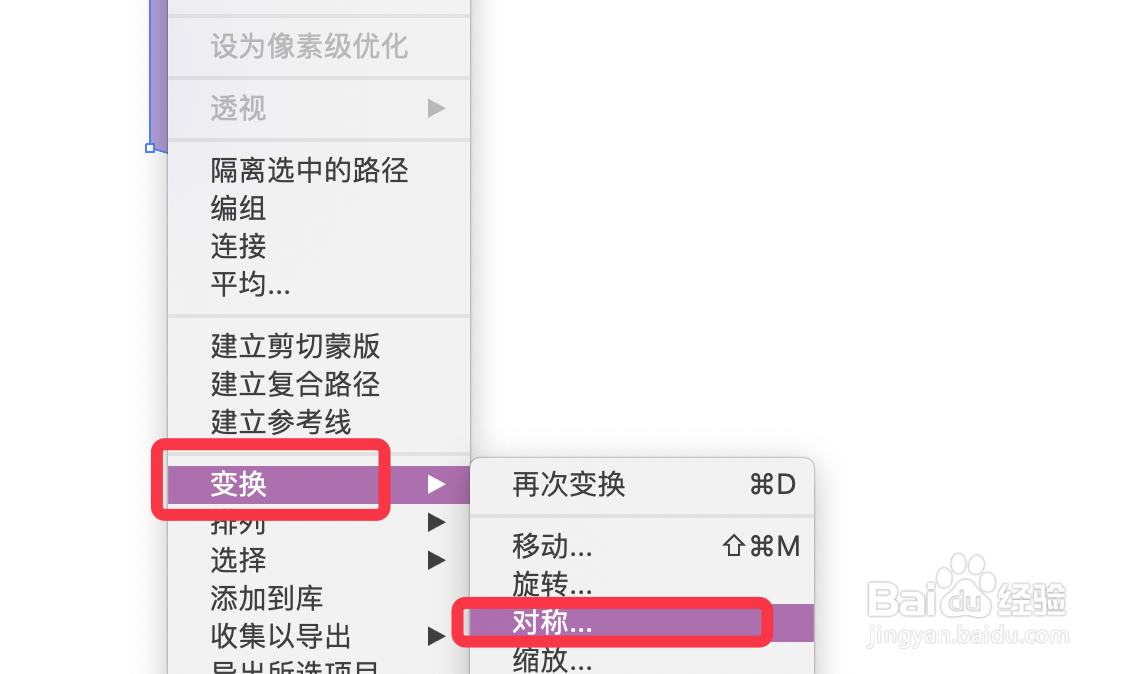
5、选择垂直对称,点击复制。
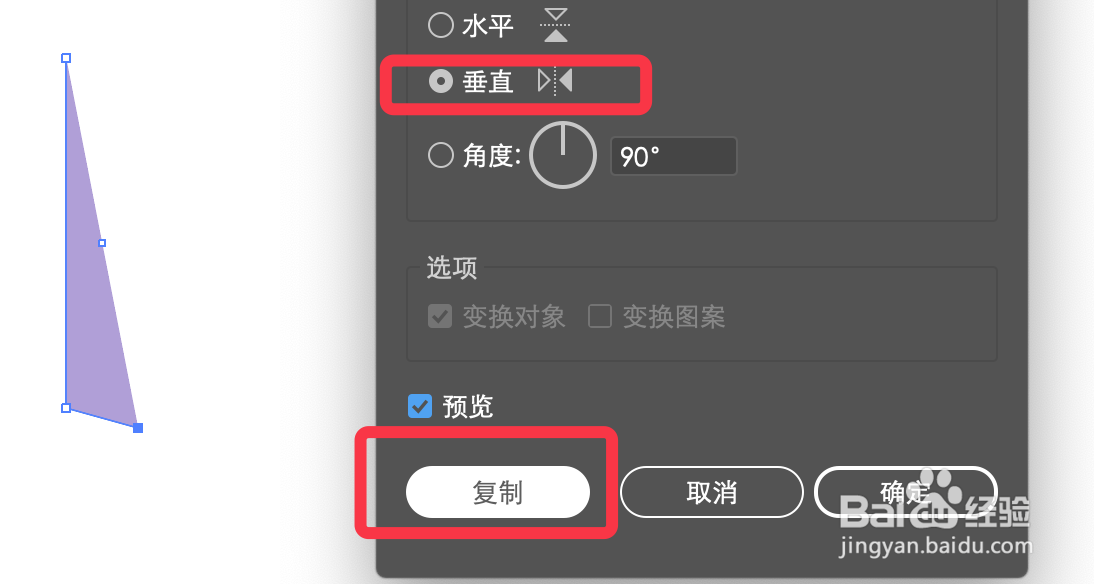
6、选中连个形状,点击顶端对齐,在点击一个图形填充深色。
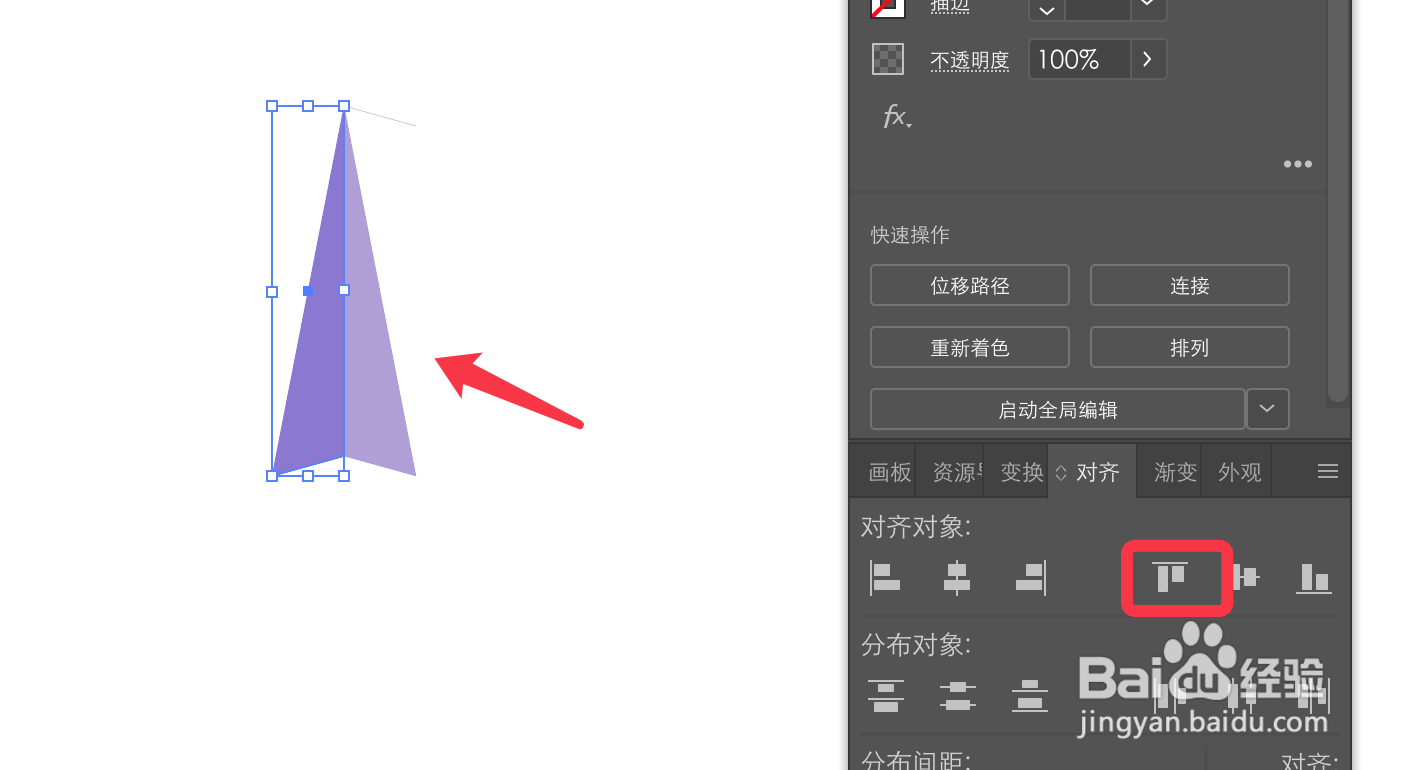
7、点击旋转工具,按alt点击顶点作为中心点,弹出的对话框拖动旋转角度预览,点击复制。
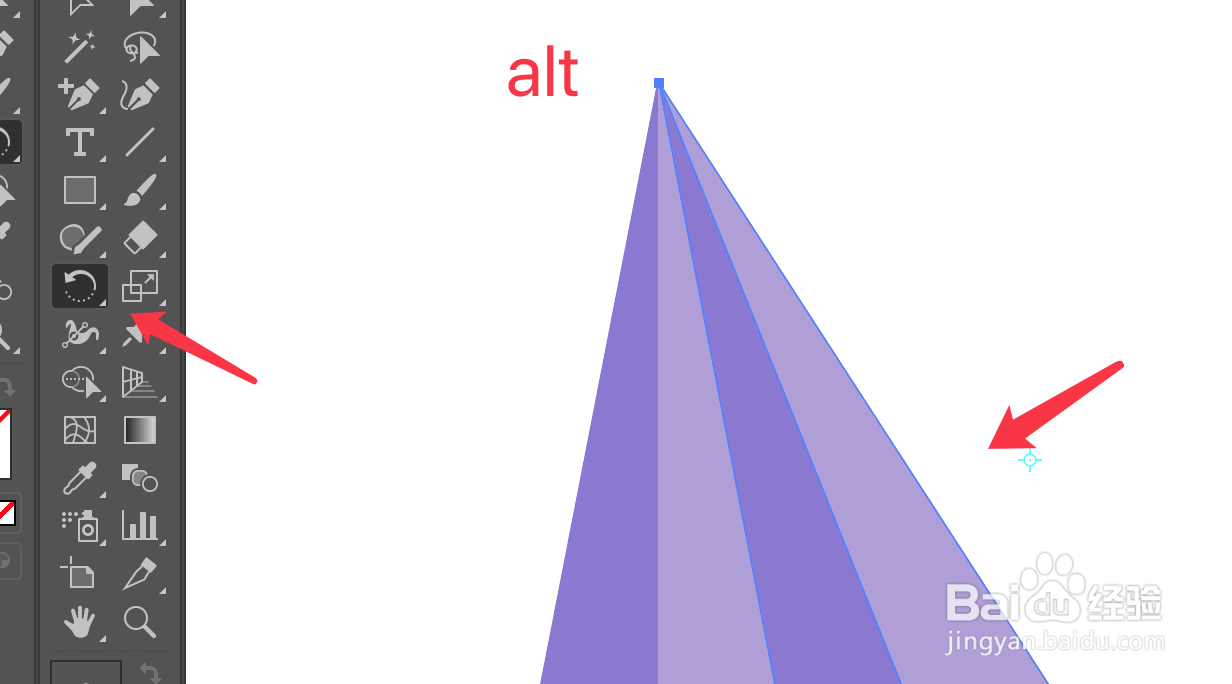
8、按ctrl+d进行重复,折扇绘制完成,效果如下图所示。
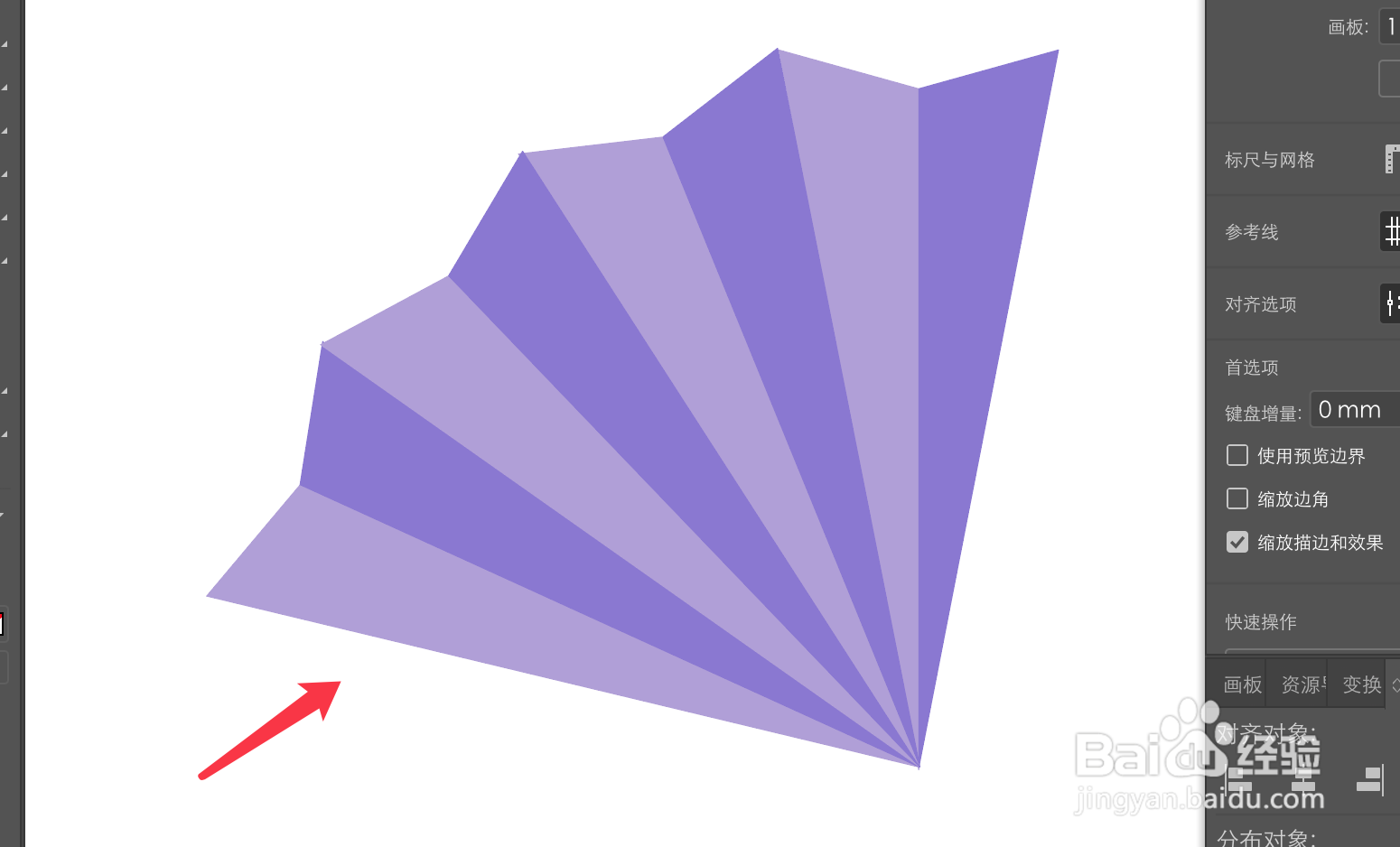
声明:本网站引用、摘录或转载内容仅供网站访问者交流或参考,不代表本站立场,如存在版权或非法内容,请联系站长删除,联系邮箱:site.kefu@qq.com。
阅读量:78
阅读量:186
阅读量:139
阅读量:47
阅读量:175